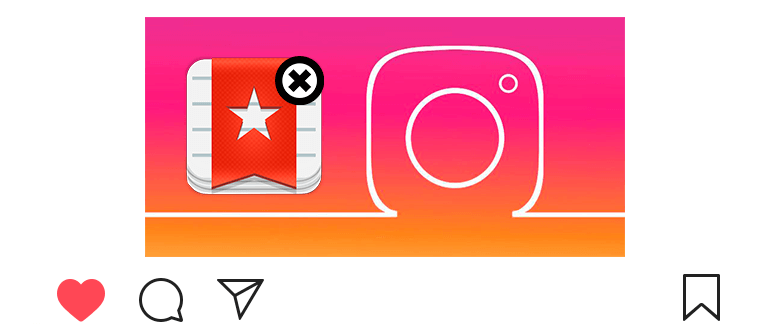
Aktualisiert am 30. Juli 2019
Sie können jederzeit gespeicherte in Instagram löschen. Das heißt, die Mit Lesezeichen versehene Beiträge.
Und das können Sie nicht nur vom Telefon aus, sondern auch mit ein Computer.
So löschen Sie gespeicherte in Instagram
- Касаемся своего профиля

 в правом нижнем углу.
в правом нижнем углу. - Раскрываем меню

 в правом верхнем углу.
в правом верхнем углу. - Переходим в раздел “Сохранённое”

 .
. - Öffnen Sie die Publikation.
- В правом нижнем углу поста касаемся


 .
.
- Die Publikation verschwindet und die Liste, aber Sie können jederzeit fügen Sie es zurück.
Wie lösche ich eine Sammlung auf Instagram?
Gehe zu den Instagram-Lesezeichen und öffne die Auswahl верхнем углу касаемся 
 и выбираем пункт “Редактировать подборку”.
и выбираем пункт “Редактировать подборку”.
Tippen Sie anschließend auf “Sammlung löschen” und bestätigen Sie die Aktion. Die Auswahl wird gelöscht, die gespeicherten Publikationen bleiben jedoch in Lesezeichen.
Wie lösche ich alles, was auf Instagram gespeichert ist?
Leider können Sie nicht alle Lesezeichen gleichzeitig löschen. Müssen manuell eine Veröffentlichung.
Wie lösche ich gespeicherte Fotos auf Instagram von einem Computer?
Öffnen Sie die Webversion (instagram.com) und in der oberen rechten Ecke переходим в свой профиль 
 .
.
Wählen Sie unter den Basisinformationen die Registerkarte “Gespeichert”, öffnen Sie публикацию и в правом нижнем углу убираем из закладок 

 .
.
Video-Tutorial zum Thema: So löschen Sie Lesezeichen auf Instagram.
